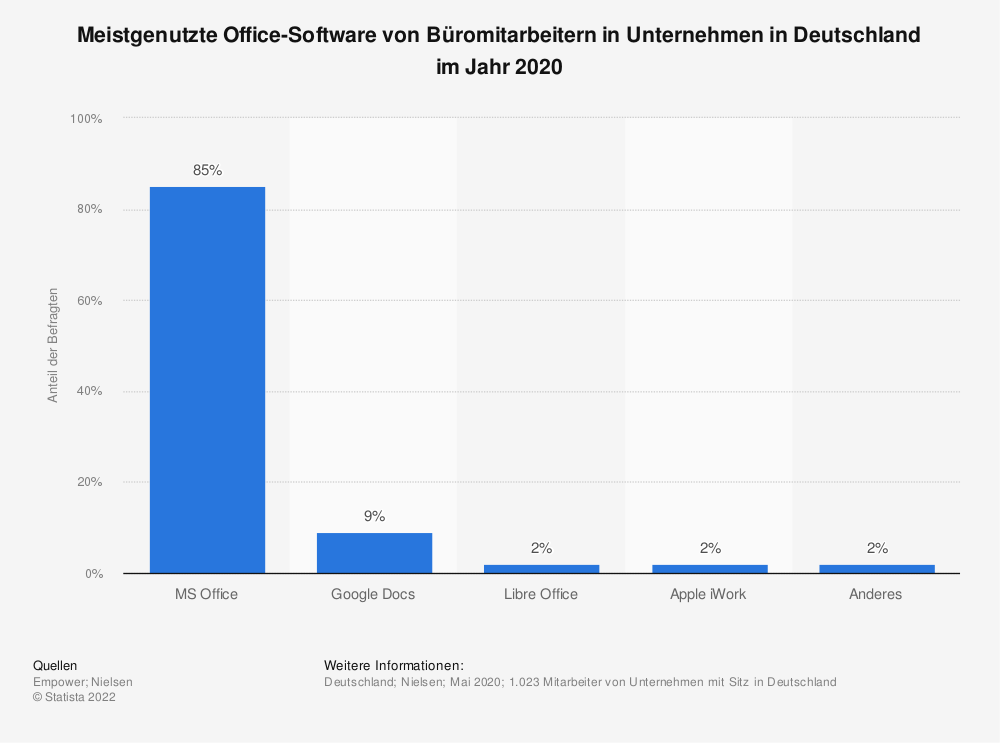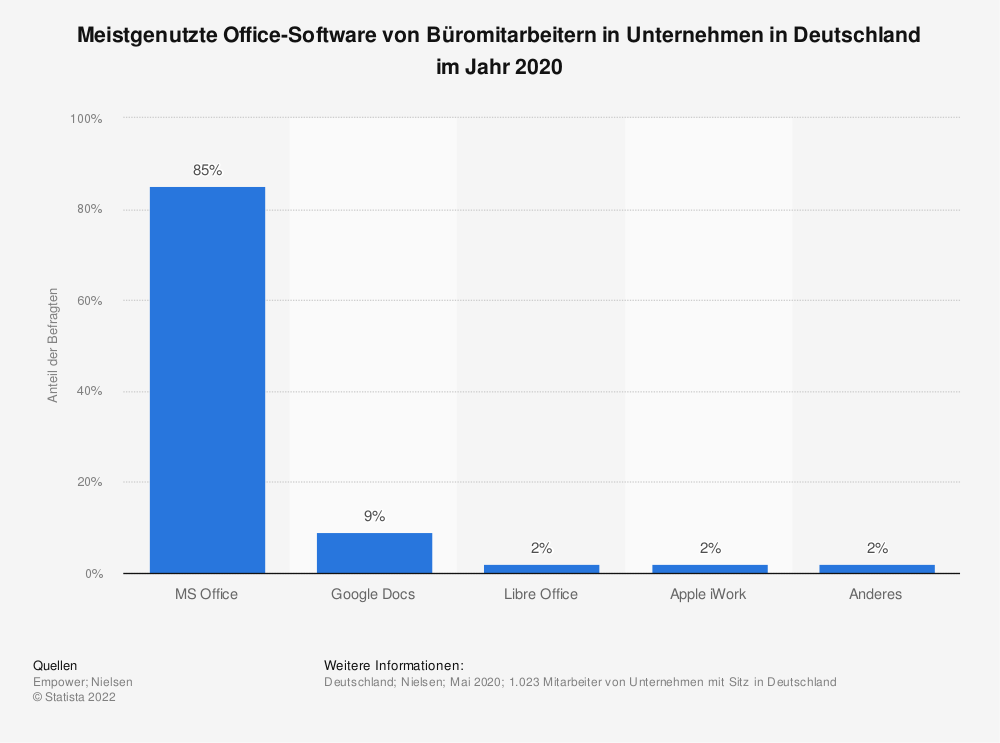Word gehört zu einem der Klassiker der Texterstellung und hat sich aufgrund seiner einfachen und benutzerfreundlichen Bedienung und einer bedarfsgerechten Umsetzung, an die Spitze der Textverarbeitungsprogramme gesetzt. Im Handumdrehen formatieren Sie Briefe und gestalten diese auf professionelle Art und Weise. Ein anständiger und bedarfsgerechter Brief ohne ein passendes Textverarbeitungsprogramm ist in der heutigen Zeit undenkbar. Wir geben praktische Tipps und Hinweise für die optimale Umsetzung professioneller Briefe.
Inhalt
Mit welchem Textverarbeitungsprogramm erstellen Sie Ihre Briefe?
[dropcap]D[/dropcap]er Großteil aller Verwender und Schreiber nutzt am Computer das Textverarbeitungsprogramm Microsoft Word. Inhalt, Formatierung und Aufbau sowie Gestaltung und Design erledigen Sie mithilfe der Werkzeuge und gestalten auf diese Weise einen professionellen Brief.
Auf den ersten Blick fällt immer das Kuvert eines Briefes ins Auge. Er setzt sich aus drei elementaren Bestandteilen zusammen: dem Absender, der Frankatur sowie dem Empfänger. Die Standard Frankierzone liegt im rechten, oberen Bereich des Kuverts. Für die Adresse besteht eine größere Freiheit im Hinblick auf die Platzwahl.
Mehr Statistiken finden Sie bei Statista
So bedrucken Sie den Umschlag des Briefs
In diesem Zusammenhang spielt es eine entscheidende Rolle, ob der Umschlag über ein Sichtfenster verfügt ist oder auf dieses verzichtet. Bei allen Briefumschlägen ohne Sichtfenster wie diesem hier, drucken Sie die Adresse einfach auf das Papier oder verwenden alternativ eine Etikette. In diesem Zusammenhang ist es sinnvoll, im Menü die Schaltfläche Extras und Breiefe und im Anschluss dazu die Umschläge und Sendungen zu wählen, um ein bedarfsgerechtes Design zur Verfügung zu stellen. Bestätigen Sie die Schaltfläche – Umschläge – sowie das Textverarbeitungsprogramm aller Standard Vorlagen und Formatierungen. Stellen Sie im Bereich – Optionen – die jeweilige Größe des Umschlags ein wie auch die Schriftart und das Druckereinzugfach.
[easyazon_image align=“center“ height=“500″ identifier=“B00AWVNPS6″ locale=“DE“ src=“https://www.segapro.net/wp-content//41Rml1uBrCL.jpg“ tag=“segapro-21″ width=“458″]
[box type=success]Archivierung der Outlook Adressen
Alle Eingaben bei Microsoft Word werden mithilfe der OK Taste abgeschlossen. Darüber hinaus besteht die Möglichkeit, über ein Buchsymbol die jeweiligen Adressen und Adressaten in Outlook zu übertragen.
[/box]
So bedrucken Sie Etiketten
Möchten Sie auf den Absender verzichten, setzen Sie an der gegebenen Stelle ein Häkchen bei Weglassen. Bei dem nächsten Kuvert, das Sie mit einem Absender und einem Empfänger versehen, gilt es, die Adressdaten wieder einzugeben oder aus einem gespeicherten Fundus zu kopieren. Sie haben überdies die Chance, jeden Brief mit einem zusätzlichen Etikett zu adressieren. In diesem Zusammenhang gleichen sich die Funktionen mit denen der Briefumschläge. Vergewissern Sie sich vor dem Schließen eines Fensters, ob dieses auch gespeichert wurde.
[easyazon_image align=“center“ height=“500″ identifier=“3411743034″ locale=“DE“ src=“https://www.segapro.net/wp-content//51bLLqb74zL.jpg“ tag=“segapro-21″ width=“335″]
Formatierung professioneller Briefe
Leider widmen sich nur wenige der eigentlichen Gestaltung und schenken dem Layout der Briefe nicht genügend Aufmerksamkeit. Dabei bestimmt die Gestaltung entscheidend über die erste Wirkung eines Briefs auf seinen Adressaten. Microsoft Word hat alle Werkzeuge dabei, um eine professionelle sowie ansprechende Korrespondenz in die Tat umzusetzen.
Jeder Brief startet mit dem Flattersatz. Es handelt sich dabei um eine linksbündige Einleitung. Bedenken Sie, dass ein Wechsel zwischen unterschiedlichen Schriftarten, Ihren Brief äußerst unruhig wirken lässt. Drucken Sie einen Brief vorab zur Probe und werfen einen Blick auf die Schriftgröße, die Schriftart und das Layout. Was noch auf dem Bildschirm professionell und eindrucksvoll wirkt, kann nach dem Druck eine ganz andere Gestalt annehmen.
[box type=alert]Aufbau eines Briefes
Ein Standardbrief unterscheidet drei Textabschnitte. Die Einleitung, den Hauptteil und den Schluss. Trennen Sie jeden Absatz mithilfe einer Leerzeile. Dies begünstigt die allgemeine Übersicht. Kein Absatz sollte länger sein als sieben Zeilen. Sie führen zumeist in der Kopf- und Fußzeilen nochmals die Absenderadressen ein. Was für ein förmliches Bewerbungsschreiben gilt, sollte auch im Allgemeinen seinen Sinn behalten. Kennen Sie den Vornamen des Adressaten nicht genau, sprechen Sie diesen mit Herr oder Frau an. Darüber hinaus ist es wenig sinnvoll, einen Brief mit Text zu überfrachten. Wechseln Sie auf die Seitenansicht, um einen näheren Eindruck von dem Aufbau und der Gestaltung zu bekommen.
[/box]
[easyazon_image align=“center“ height=“500″ identifier=“3593391449″ locale=“DE“ src=“https://www.segapro.net/wp-content//411kOmt0pCL.jpg“ tag=“segapro-21″ width=“338″]
Fazit
Eine nicht zu unterschätzende Bedeutung bei der Gestaltung eines Briefes kommen dem Design und der Formatierung zu. Arbeiten Sie mit Microsoft Word, stehen Ihnen alle notwendigen Werkzeuge zur Verfügung, um ein übersichtliches und professionelles Layout zu verwirklichen. Überladen Sie den Brief nicht mit Text und wählen einen Fokus auf eine ordentliche Strukturierung in mindestens drei Abschnitte. Umgehen Sie Fettnäpfchen und lassen all das weg, von dem Sie nicht genau wissen, ob es der Wirklichkeit entspricht.
[flexvid]
Links zu weiterführenden Informationen
http://www.kuvertwelt.de/
http://www.pcwelt.de/
http://www.microsoft.com/de-de/default.aspx
Bildquellen
Artikelbild: © panthermedia.net / Sascha Nabrotzky